Спестяващо време софтуерна и хардуерна експертиза, която помага на 200 милиона потребители годишно. Упътвайки ви със съвети, новини и съвети за надграждане на вашия технологичен живот.

- Изтеглете инструмента за възстановяване на компютъра Restoro който идва с патентованите технологии (патентът е наличен тук).
- Щракнете Започни сканиране за да намерите проблеми с Windows, които биха могли да причинят проблеми с компютъра.
- Щракнете Поправи всичко за отстраняване на проблеми, засягащи сигурността и производителността на вашия компютър
- Restoro е изтеглен от 0 читатели този месец.
Възстановяването на системата е функция за възстановяване в Windows
операционна система което ви позволява да възстановите компютъра си в по-ранно състояние. Използвайки Възстановяване на системата, ще върнете файлове и настройки на Windows, системни файлове, инсталирани програми и драйвери към предишното им състояние.Възстановяването на системата ще ви позволи да възстановите системата си в работно състояние след извършване на промени в системните файлове или след инсталиране на нов софтуер. Имайте предвид, че Възстановяването на системата няма да засегне файлове като вашите документи, снимки и т.н., така че не можете да го използвате за възстановяване на файлове, които наскоро сте премахнали.
За да възстановите компютъра си чрез System Restore, трябва да имате налична точка за възстановяване. Можете да създавате точки за възстановяване ръчно по всяко време, но вашият компютър обикновено ще ги създава самостоятелно, когато инсталира нов софтуер, драйвер или актуализация на системата.
Как да създадете точка за възстановяване на системата в Windows 10
- Натисни Започнете бутон и потърсете възстановяване на системата.
- Избирам Създайте точка за възстановяване
- Кликнете върху Създайте бутон за стартиране на процеса.
Как да направите възстановяване на системата
За да използвате Възстановяване на системата, изпълнете следните стъпки:
- Натиснете Ключ на Windows и тип възстановяване на системата. Избирам Създайте точка за възстановяване опция.
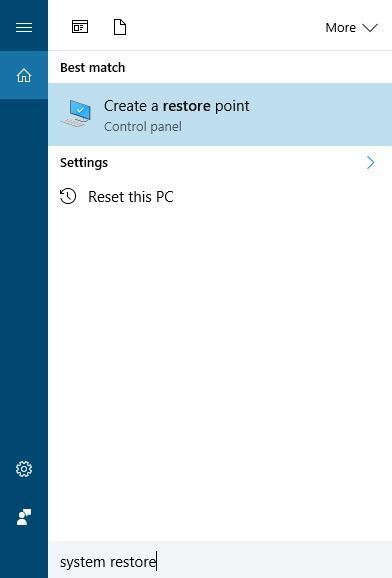
- Кликнете върху Възстановяване на системата бутон.

- Проверете Показване на още възстановяванеточки. Изберете наличната точка за възстановяване и щракнете Следващия.

- Следвайте инструкциите, за да извършите възстановяването.
Въпреки че Възстановяването на системата е чудесна функция, понякога могат да се появят проблеми с нея. Ако срещнете някакви проблеми с него, не забравяйте да проверите нашите богата колекция от ръководства за отстраняване на неизправности.
Сега, след като знаете как да извършите възстановяване на системата, нека видим някои от често срещаните въпроси, свързани с този процес.
Колко време отнема възстановяването на системата?
Нормалната операция по възстановяване на системата с инструментите, които вече са вградени в Windows, отнема някъде между 15 - 35 минути. Това зависи от размера на точката за възстановяване, хардуера на устройството и скоростта на дисковото устройство.
Възстановява ли системата изтриване на файлове?
Първо, винаги трябва да правите резервно копие на вашите файлове, когато извършвате извън обикновената операция.
Сега притеснявате ли се, че ще загубите файлове, ако направите възстановяване на системата? Няма нужда да се притеснявате - няма да изтрие никакви лични файлове като документи, изображения, видеоклипове и т.н.
Ще загубите някои от вече инсталираните програми и ще трябва да ги инсталирате отново.
© Авторско право на Windows Report 2021. Не е свързано с Microsoft

![Поправено: Windows няма достъп до посоченото устройство [Път или файл]](/f/d0c4412d318e63b2cdee0bb69630a5c9.jpg?width=300&height=460)
